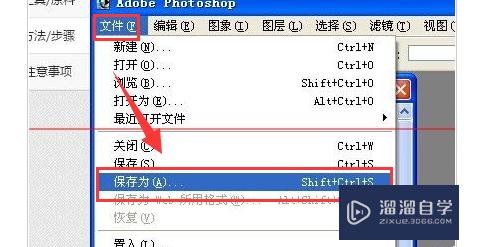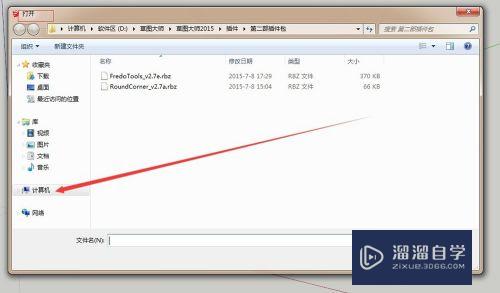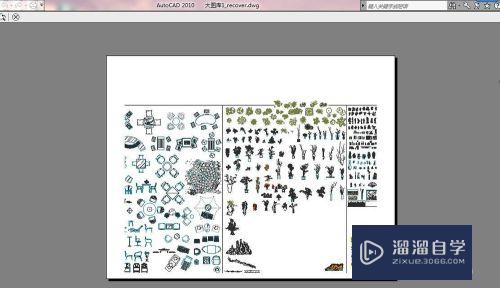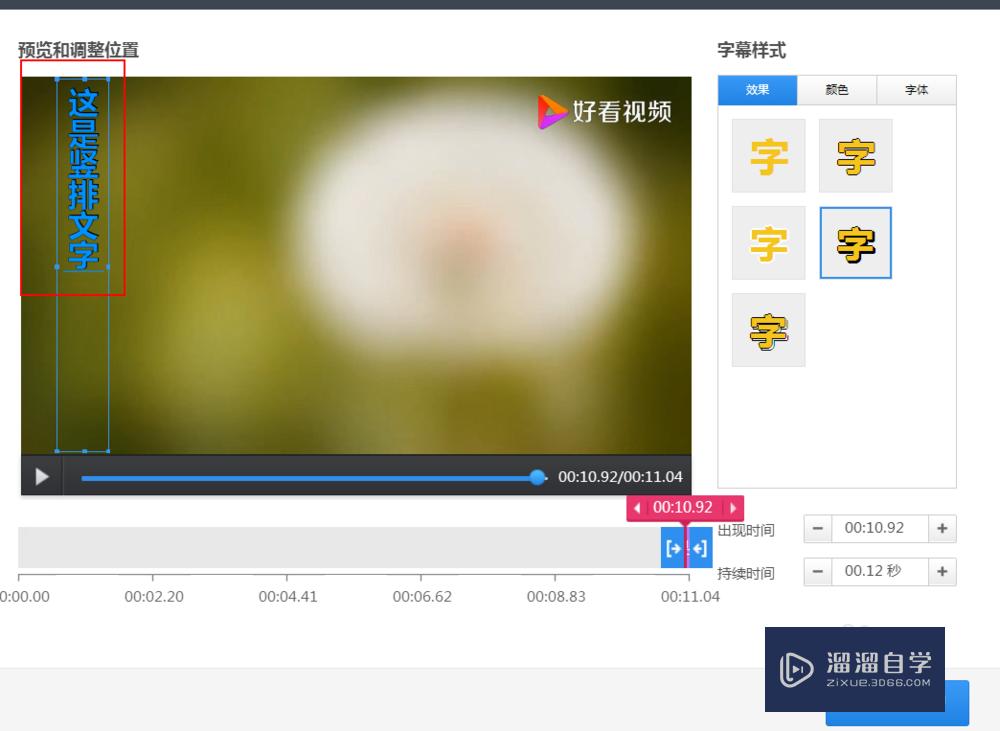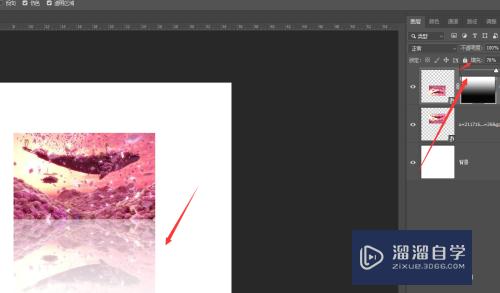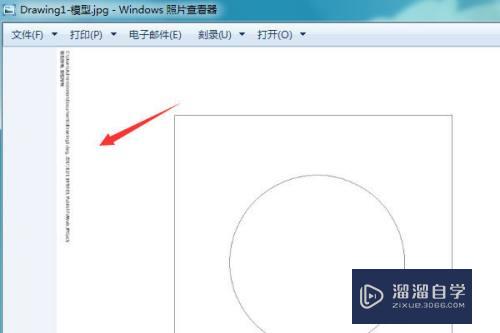CAD如何使用构造线命令(cad如何使用构造线命令打开图纸)优质
我们在进行绘制CAD图纸文件的时候。经常会需要绘制直线。射线。构造线等线条。所以在制图的过程中。我们需要熟悉构造线命令的使用。本次教程就来介绍一下CAD如何使用构造线命令的。
如果大家想要学习更多的“CAD”相关内容。点击这里可学习CAD免费课程>>
工具/软件
硬件型号:联想ThinkPad P14s
系统版本:Windows7
所需软件:CAD编辑器
方法一:水平画法
第1步
我们在自己的电脑桌面上打开我们的CAD编辑器软件。进入操作界面之后。我们点击选择文件下的新建命令。然后快速新建一个空白CAD图纸文件。
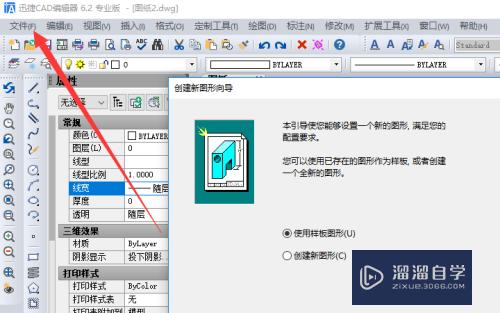
第2步
然后我们点击构造线命令。在下面的命令框中输入H回车命令。
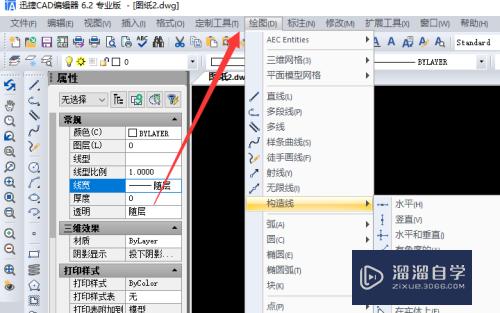
第3步
鼠标在绘图区点击。就是一个水平的构造线。可以连续点击形成多个水平构造线。按ESC键退出命令。

方法二:垂直画法
第1步
方法和水平一样。点击垂直构造线命令V回车。然后在图纸上移动十字光栅点击。画出的就是垂直构造线。我们取消命令。单击鼠标右键即可。
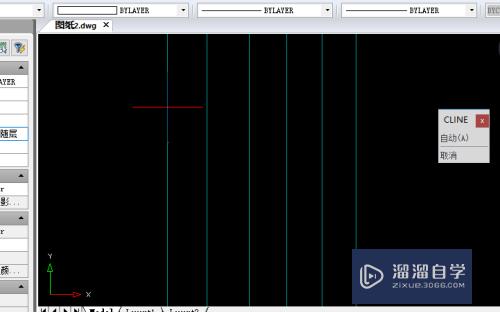
方法三:角度画法
第1步
角度画法。我们在软件上方的菜单属性中点击构造线命令。输入A回车。比如角度是30度。输入30回车。在绘图区点击得到30度的构造线。

方法四:二等分
第1步
二等分可以理解为是角平分线。简单的就可以理解为平分一个∠。
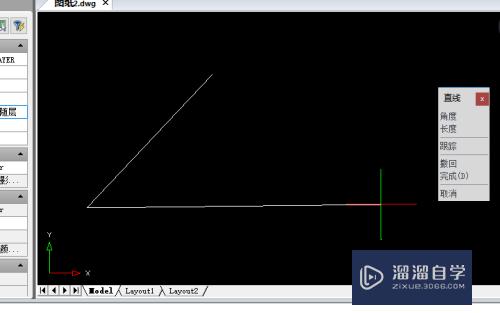
第2步
我们点击构造线命令。输入B回车。点击顶点。点击起点。点端点。按ESC键退出命令。得到角平分线。顶点图示标出。起点是第一条边上的任意一点。端点是另一条边上的任意一点。
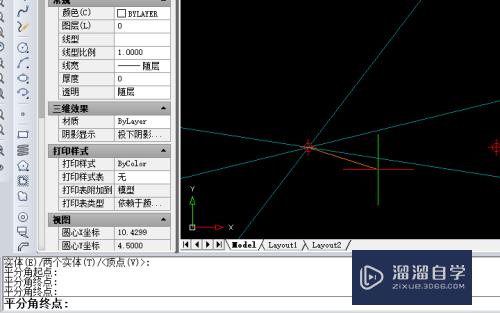
方法五:偏移画法
第1步
我们点击构造线命令。在下面的命令框中点击输入O回车。输入20回车。点击要偏移的构造线。在线段下方点击一点得到构造线。按ESC键退出命令。

以上关于“CAD如何使用构造线命令(cad如何使用构造线命令打开图纸)”的内容小渲今天就介绍到这里。希望这篇文章能够帮助到小伙伴们解决问题。如果觉得教程不详细的话。可以在本站搜索相关的教程学习哦!
更多精选教程文章推荐
以上是由资深渲染大师 小渲 整理编辑的,如果觉得对你有帮助,可以收藏或分享给身边的人
本文地址:http://www.hszkedu.com/68794.html ,转载请注明来源:云渲染教程网
友情提示:本站内容均为网友发布,并不代表本站立场,如果本站的信息无意侵犯了您的版权,请联系我们及时处理,分享目的仅供大家学习与参考,不代表云渲染农场的立场!